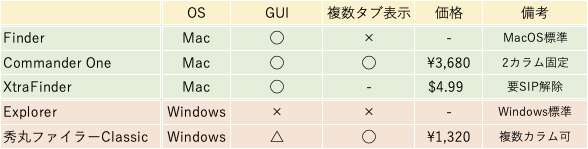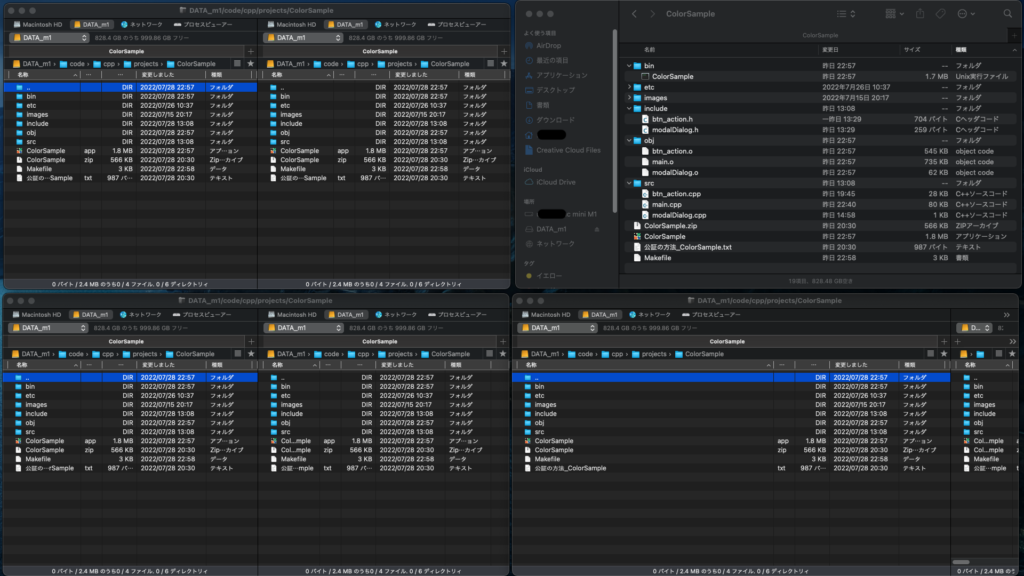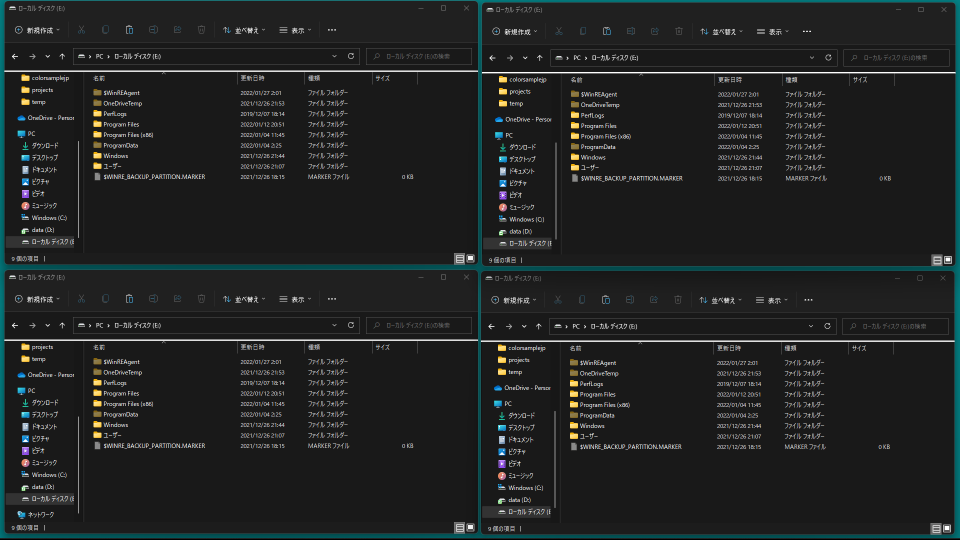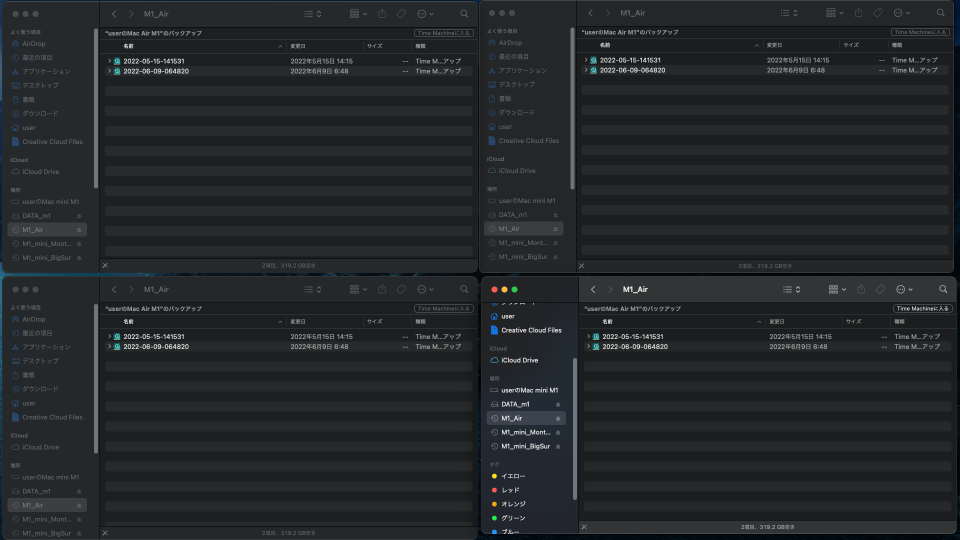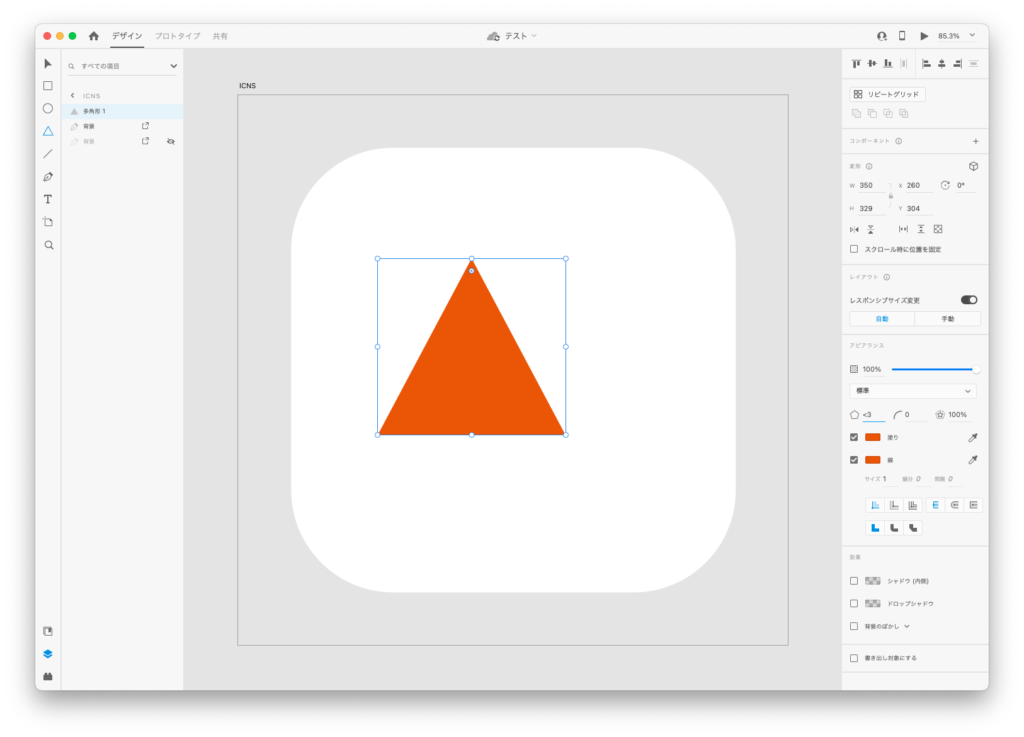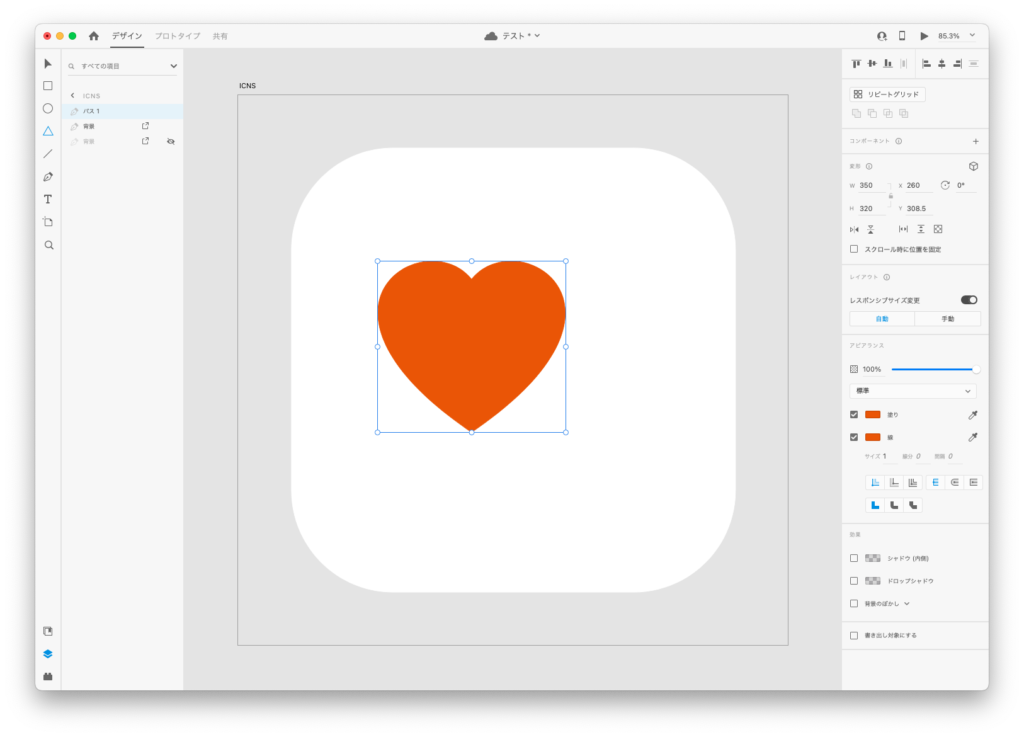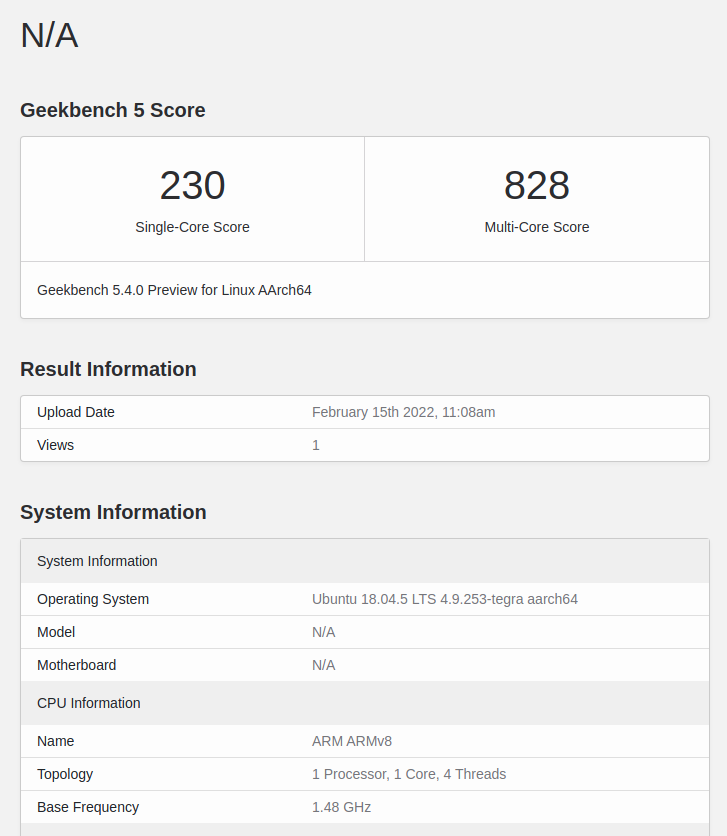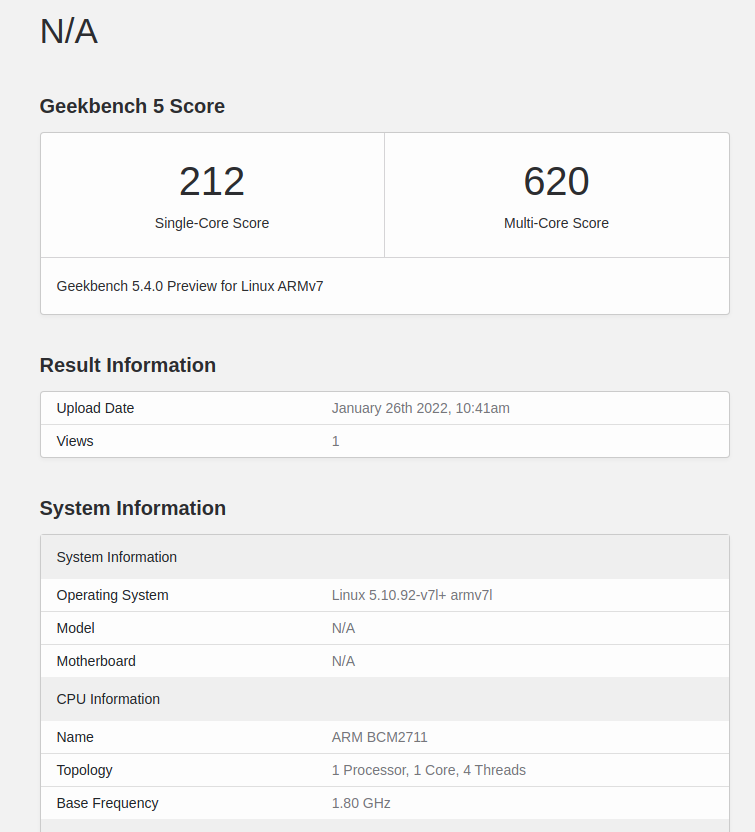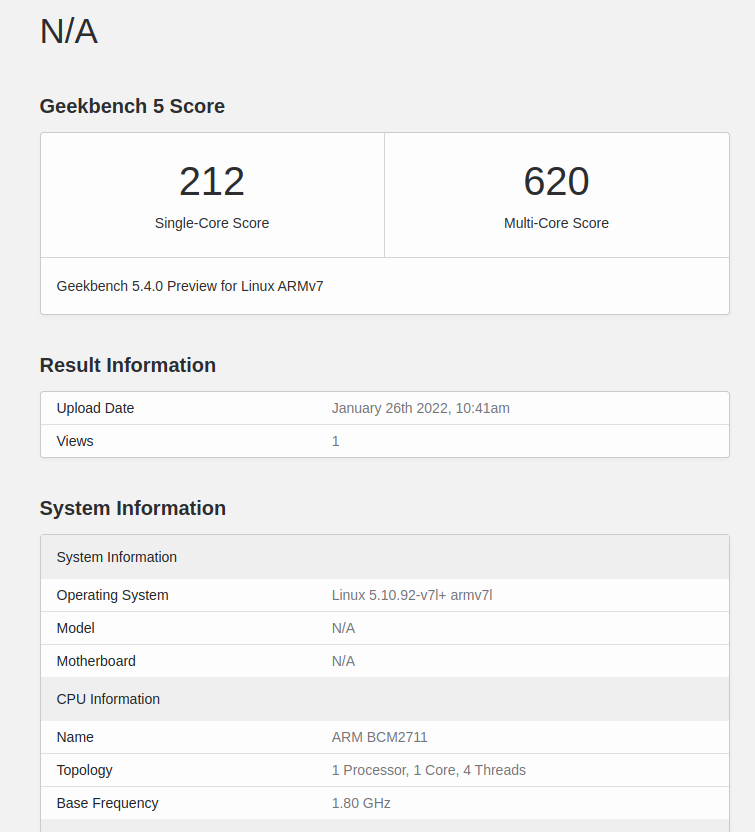MacとWindows11のファイラーを比較してみました。
複数タブを同時に表示する機能があればかなり便利です。
XtraFinderはM1 Mac, Big Surの環境ではうまくインストールできませんでした。Intel版で使用していたときの評価になります。
秀丸ファイラーClassicは今回比較した中では最も多機能かと思います。ただClassicと銘打つだけあって見た目は古風です。
Macでサブディスプレイにファイラーを表示するのであれば、今のところCommander One 3つとFinder 1つ(アプリ起動&マウント解除用)の組み合わせがベストでしょうか。
Commander Oneは横縞模様とテキストの色をFinderに合わせて統一感を持たせました。Cocoa風に色付けできるところが高評価です。今のところ無料の機能制限版で問題なく設定できています。
Commander Oneの色設定
横縞1 RGB(31, 31, 31)、横縞2 RGB(38, 38, 38)、テキスト RGB(223, 223, 223)
一つ難点は日本語訳が小慣れていないところです(ディレクトリ→ディレクトリィ,フォルダ→ホルダー,コピー→コピィなど)。頑張って訳してくれていますが、これだったら英語表記の方がいいように感じました。なおこのアプリはSwiftで書かれており、サイズは57.1MBと大きめです。
Windows11の場合は秀丸×3とExplorer×1にします。